钉钉直播没声音怎么办电脑
更新时间:2024-03-01 12:56:28作者:xiaoliu
钉钉直播作为一种实时在线直播工具,为我们的工作和学习提供了很大的便利,当我们在电脑上使用钉钉直播时,有时可能会遇到没有声音的情况。这种情况对于直播的进行无疑会带来一些困扰,但幸运的是,我们可以通过一些简单的调整来解决这个问题。接下来我将为大家介绍一些解决钉钉直播没有声音的方法,希望能对大家有所帮助。
具体步骤:
1.首先在电脑桌面,鼠标右击右下角“喇叭”,出现上拉菜单,点击“录音设备”;
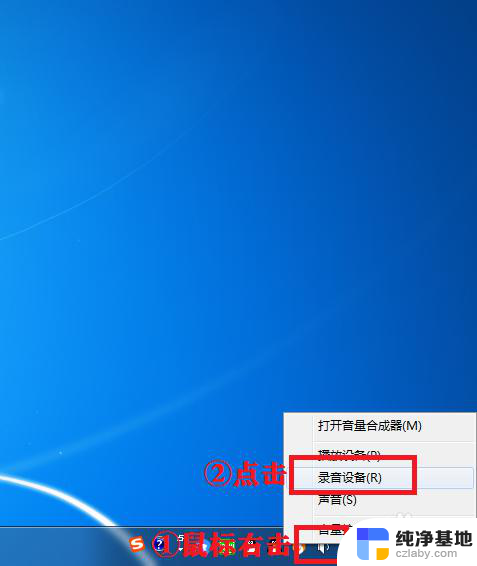
2.在声音界面,可以看到录音设备的情况。如果是正常就默认不用修改,如果是像下图一样已停用,就需要鼠标右击,点击“启用”;
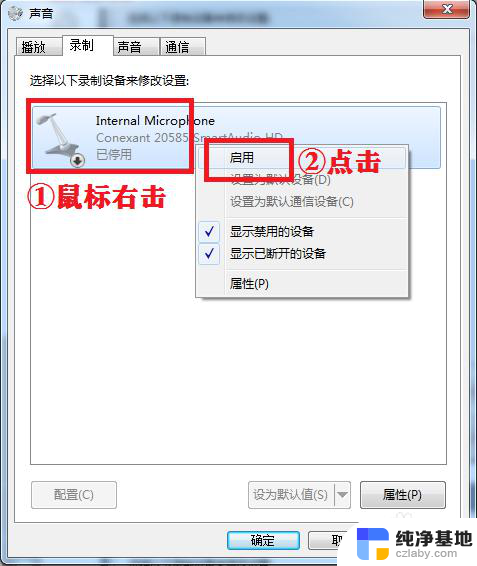
3.启用成功,可以来到直播页面试一试有没有声音。如果有就不需要在设置了,反之还没有声音就需要另行设置;
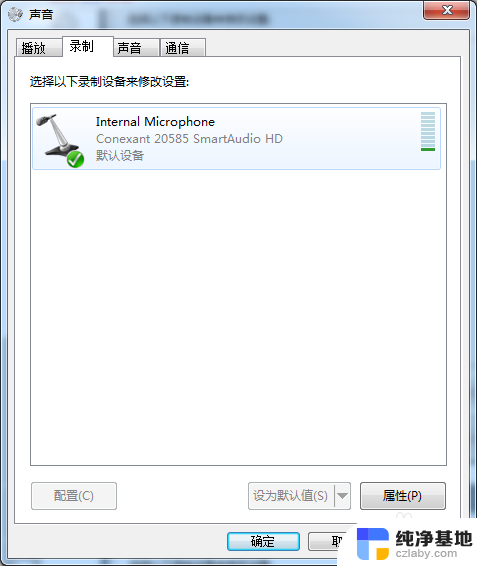
4.在直播界面,点击右下角“声音设置”。不同的直播模式“声音设置”的位置不同,这里以“摄像模式”为例;

5.在声音设置中观察①和②两个位置,如果输入声音是关闭的点击开启,并且将输入声音的滑块移到最右端;
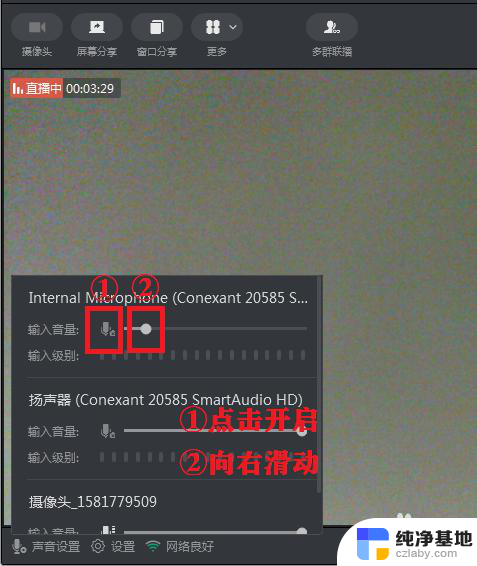
6.这样就设置好了,直播就有声音了。
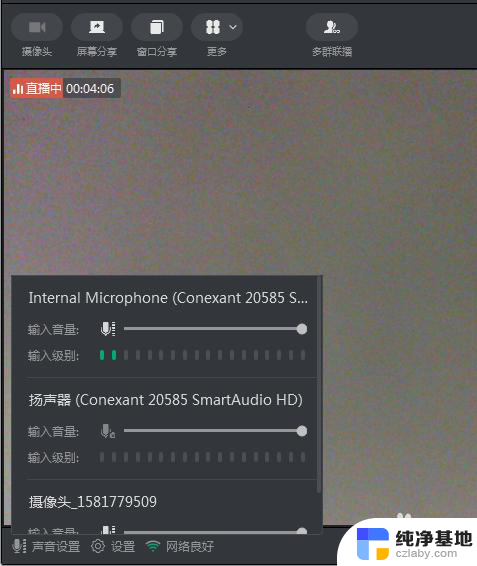
以上就是钉钉直播没声音怎么办电脑的全部内容,碰到同样情况的朋友们赶紧参照小编的方法来处理吧,希望能够对大家有所帮助。
- 上一篇: wps怎么增加格式
- 下一篇: 笔记本快速关机快捷键
钉钉直播没声音怎么办电脑相关教程
-
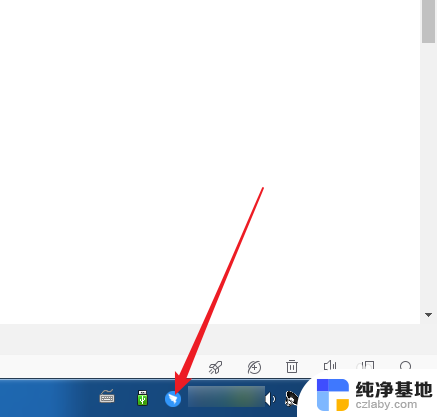 电脑上的钉钉怎么卸载不掉
电脑上的钉钉怎么卸载不掉2024-04-17
-
 钉钉怎么转发到微信文件
钉钉怎么转发到微信文件2024-02-10
-
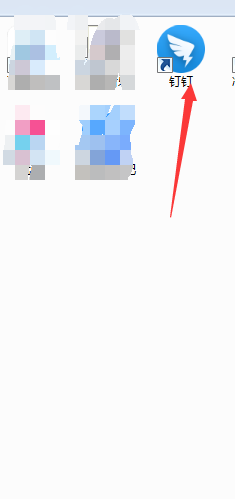 钉钉电脑版设置在哪里
钉钉电脑版设置在哪里2023-12-31
-
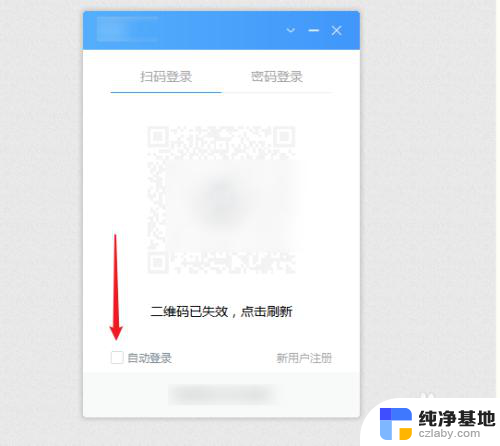 怎样取消钉钉在电脑上自动登录
怎样取消钉钉在电脑上自动登录2024-06-25
电脑教程推荐